<ก่อนหน้านี้ | Contents | ถัดไป>
8.8.1. เล่น DVD ใน Totem Movie Player
หลังจากที่คุณได้ติดตั้งแพ็คเกจซอฟต์แวร์ที่จำเป็นทั้งหมดจากที่เก็บ Ubuntu ต่างๆ แล้ว คุณสามารถเล่น DVD บนเครื่องเล่นภาพยนตร์ Totem ของคุณได้
ขั้นตอน 8.9. ในการเล่นดีวีดีบน Totem:
1. ใส่ดีวีดีลงในไดรฟ์ดีวีดีของคอมพิวเตอร์ของคุณ การดำเนินการนี้จะเปิด Totem โดยอัตโนมัติและดีวีดีจะเริ่มเล่น
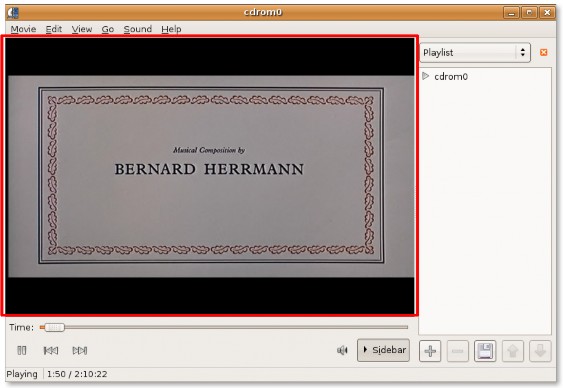
รูปที่ 8.78. เล่น DVD ใน Totem
2. ในการดูดีวีดีในโหมดเต็มหน้าจอ บน รายละเอียด เมนูคลิก เต็มหน้าจอ. หรือคุณสามารถกด F บนแป้นพิมพ์
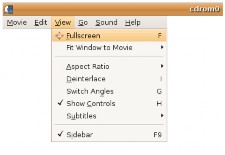
รูปที่ 8.79. การเปิดใช้งานการดูแบบเต็มหน้าจอ
3. คุณสามารถเพลิดเพลินกับดีวีดีในโหมดเต็มหน้าจอหรือกด ESC และกลับไปที่หน้าต่าง Totem
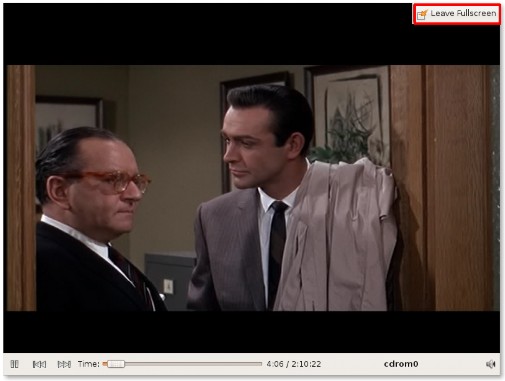
รูป 8.80. การดู DVD แบบเต็มหน้าจอ
4. Totem ยังให้คุณกำหนดการตั้งค่าบางอย่างเพื่อดู DVD ตามความต้องการของคุณ ในการกำหนดการตั้งค่าการกำหนดลักษณะ บน Edit เมนูคลิก การตั้งค่า.
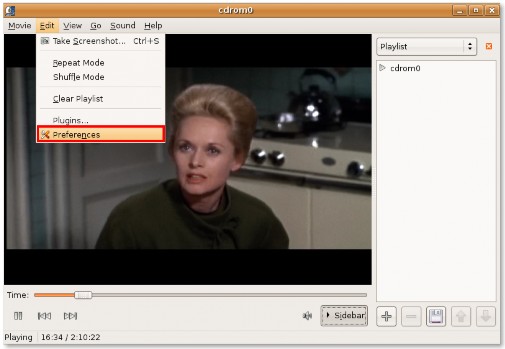
รูปที่ 8.81. กำลังแสดงการกำหนดค่า Totem
5. คุณสามารถใช้ไดอะล็อกบ็อกซ์ Preferences เพื่อกำหนดการตั้งค่าการแสดงผลต่างๆ เช่น ความสว่าง สี เฉดสี และความอิ่มตัวของจอแสดงผล หลังจากระบุความต้องการของคุณแล้ว ให้คลิก ปิดหน้านี้ เพื่อออกจากกล่องโต้ตอบ
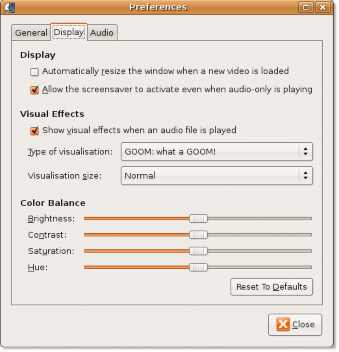
รูปที่ 8.82 การปรับแต่งการตั้งค่าการแสดงผล
6. เมื่อดูดีวีดี คุณสามารถใช้ตัวเลือกต่างๆ ที่มีให้ใน Go เมนูเพื่อนำทางภายในดีวีดี ในการข้ามไปยังเฟรมถัดไป บนปุ่ม Go เมนูคลิก ข้ามไปข้างหน้า.
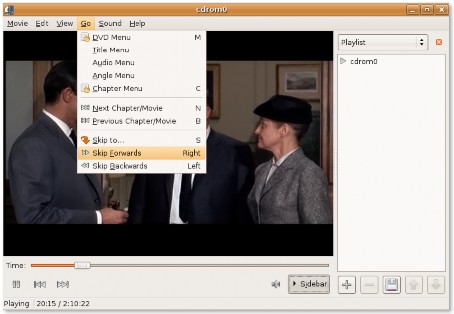
รูปที่ 8.83. การนำทางภายในดีวีดี
7. คุณจะถูกนำไปที่เฟรมถัดไปในดีวีดี หากคุณไม่ต้องการดูแถบด้านข้างขณะเล่น DVD ให้คลิกที่ แถบด้านข้าง ปุ่ม
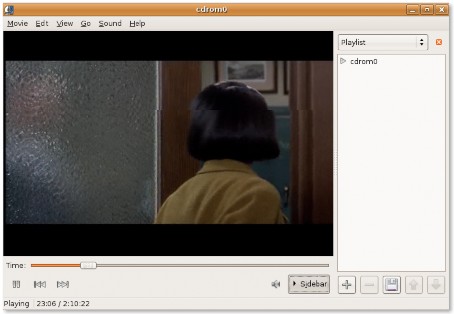
รูปที่ 8.84. การซ่อนแถบด้านข้าง
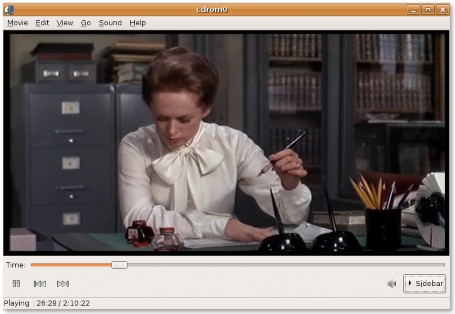
รูปที่ 8.85. กำลังดูดีวีดี
8. สิ่งนี้จะซ่อนแถบด้านข้าง และตอนนี้คุณสามารถดู DVD ได้บนพื้นที่ขนาดใหญ่และพร้อมๆ กัน มีตัวควบคุมการเล่นทั้งหมดอยู่ตรงหน้าคุณ


 เอกสาร
เอกสาร